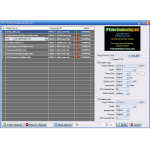 Сегодня мы разберемся с настройками Live транскодера, представленного на сайте http://www.ipvideotrans.com. Это платное программное обеспечение позволяющее перекодировать на лету live-видеопоток в несколько видеопотоков с более низкими битовыми скоростями и отправлять их на медиа сервер, например Wowza Streaming Engine.
Сегодня мы разберемся с настройками Live транскодера, представленного на сайте http://www.ipvideotrans.com. Это платное программное обеспечение позволяющее перекодировать на лету live-видеопоток в несколько видеопотоков с более низкими битовыми скоростями и отправлять их на медиа сервер, например Wowza Streaming Engine.
Transcoding server
Данное программное обеспечение имеет триальную 30-ти дневную версию, которую можно скачать и установить на Windows или Linux. На официальном сайте представлены следующие минимальные требования к программному и аппаратному обсечению:
- Процессор: 2GHz or higher (The higher the better. Multi-core CPU recommended)
- Оперативная память: 1GB
- Ethernet NIC
- Операционные системы: Microsoft Windows® 2000/XP/Vista/7, Windows Server 2003/2008/2012 или Linux с ядром kernel 2.6
Для тестирования программного обеспечения мы использовали ноутбук Lenova Y510P c ОС Windows 8.1, RAM: 8 Гбайт, CPU: Intel Core i7-4700MQ.
Установка и настройка
1. Заходим на сайт разрабочиков http://www.ipvideotrans.com/transcoding.html
2. Скачиваем триальную версию на 30 дней для 16 потоков
3. Устанавливаем программу. На официальном сайте есть инструкция по работе с программой, в которой также подробно описаны поддерживаемые ею форматы потоков.
4. Добавляем видеопоток на перекодирование. Для этого в интерфейсе программы нажимаем на кнопку «New Channel». Далее, выбираем тип видео источника, в нашем случае это будет RTMP видеопоток FullHD с битрейтом 6 Мбит/с с нашего тестового Wowza Streaming Engine сервера.
5. Для выбранного потока в разделе TargetFormat задаем параметры медиасервера, на который необходимо отправить перекодированный видеопоток, а также параметры кодирования видео и аудио. В нашем случае мы отправляем получившееся видео на Wowza сервер, поэтому в поле Target URL мы задали адрес по которому необходимо отправлять видео и имя потока: rtmp://ip adress:1935/tv/Stream_360
Далее указываем параметры кодирования и нажимаем кнопку Apply. Нажимаем кнопу StartChannel. После этого видео должно появиться на Wowza сервере.
6. Чтобы из одного входящего видеопотока сделать несколько видеопотоков худшего качества (с меньшими битовыми скоростями) нам необходимо в интерфейсе программы выбрать интересующий нас входящий видеопоток и нажать кнопу Edit. Далее «+» для создания копии исходящего потока, после создания всех необходимых потоков нужно нажать кнопку Apply. Далее нажимаем кнопку Stop Channel, затем Start Channel. И смотрим наши видеопотоки на сервере.
7. Теперь если необходимо можно добавить другие видеопотоки по схожему алгоритму.
На своем ноутбуке мы создали из потока 1920×1080 (видео кодек: H.264, аудио кодек: AAC) три видеопотока 640х360 (800 кбит/с), 854х480(1000 кбит/с) и 1720х1280 (1600 кбит/с) . Средняя загрузка процессора при этом составила 25-35 %.
Всего хорошего!
Эта статья была написана и опубликована совместно c моим коллегой Евгением Петровым. Если у вас появились какие-то вопросы по Wowza серверу, пишите нам. Если вам нужно что-то настроить или получить консультацию по медиа серверам и системам, также можете обращаться ко мне и нашей команде. Разную полезную информацию на данную тему вы можете найти в нашем Справочнике по видеотрансляциям.
Приглашаю всех подписаться на новости моей публичной страницы ВКонтакте, ее адрес http://vk.com/itmultimedia . Буду рад видеть Вас в своих подписчиках!
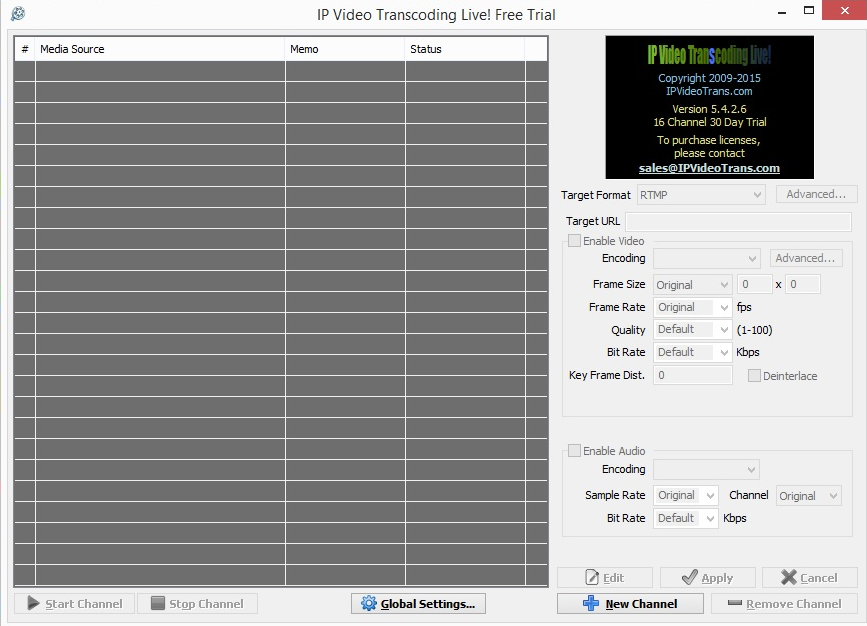
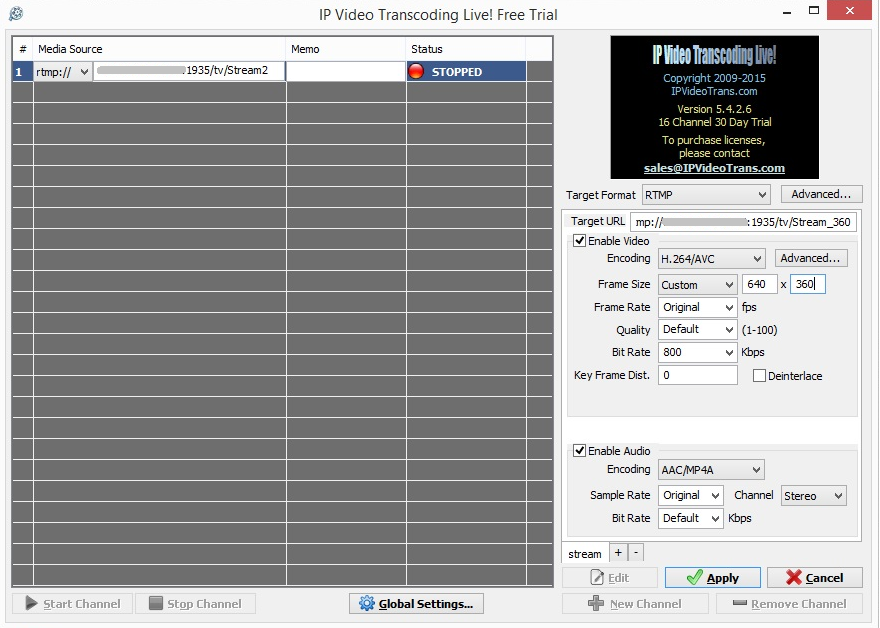
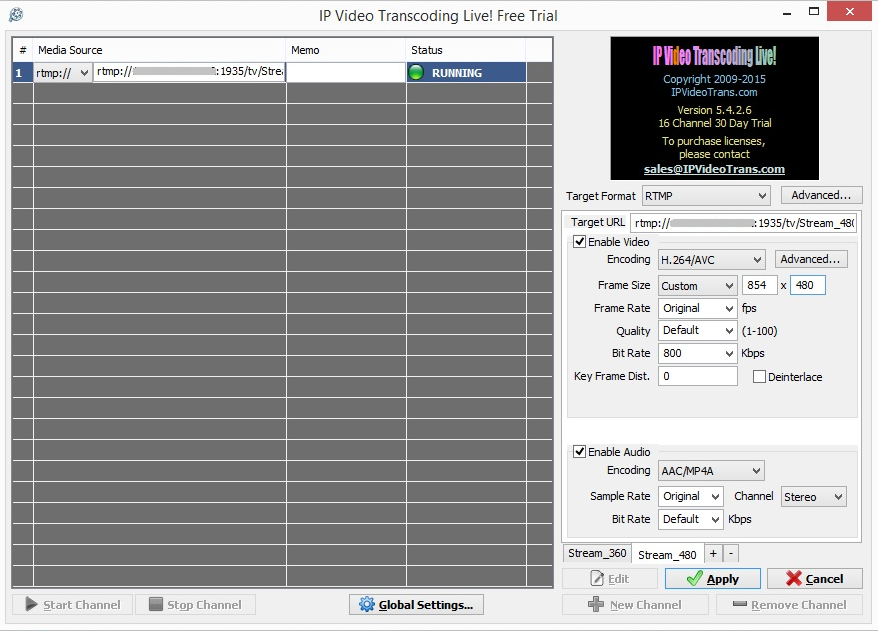

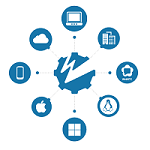



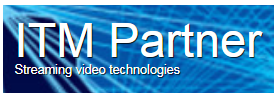


Комментарии:
1 ping